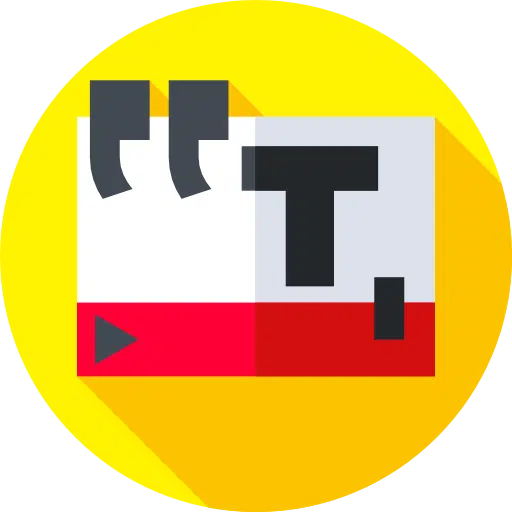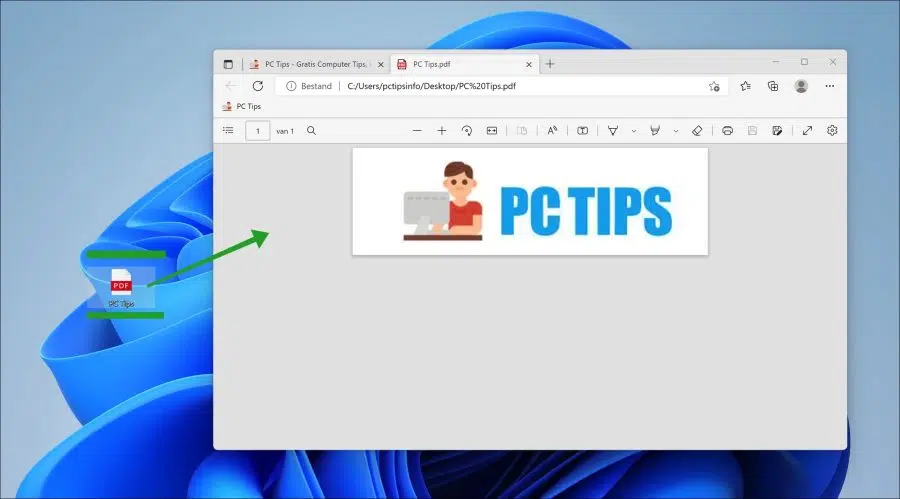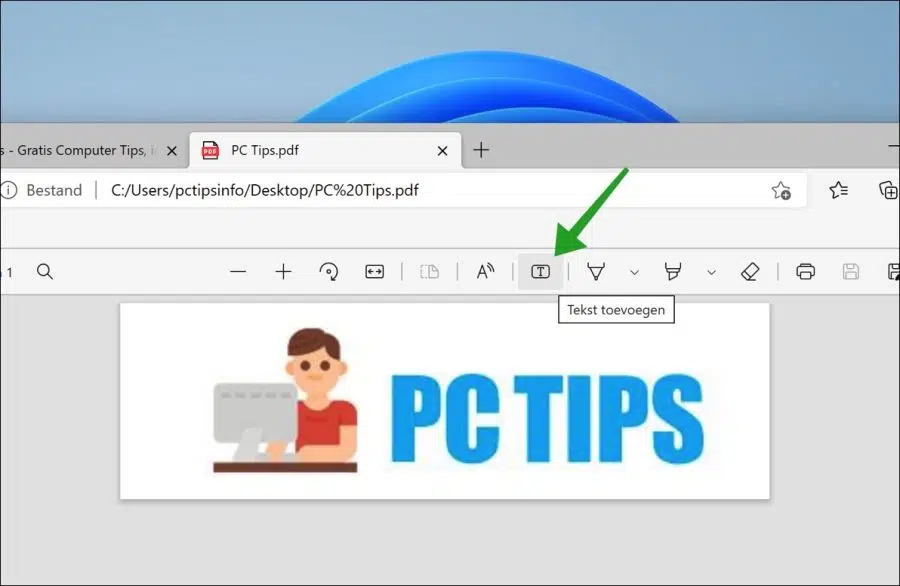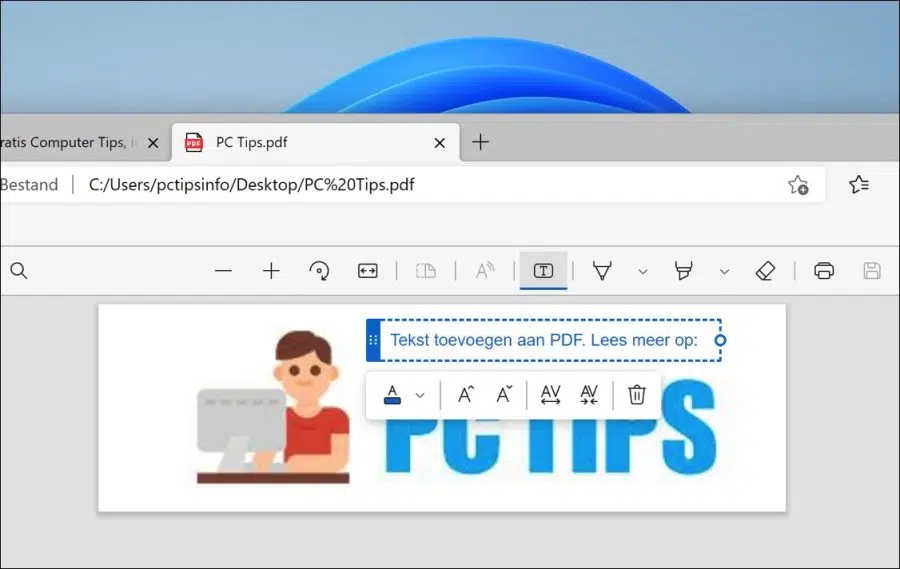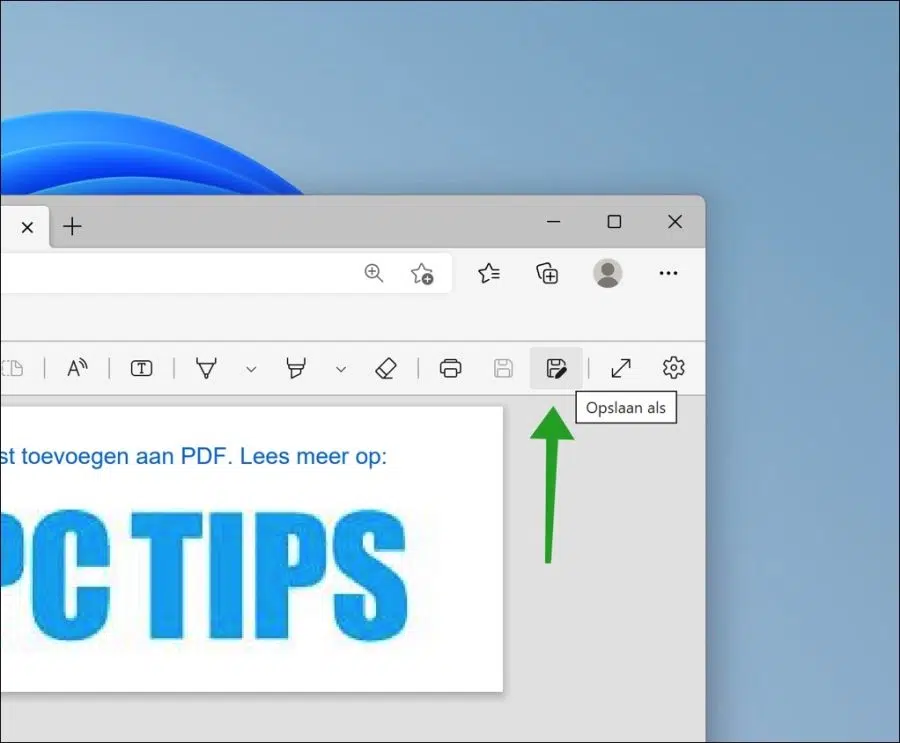如果您想向 PDF 文件添加文本,并且不想安装第三方软件,可以使用 Microsoft Edge 浏览器。
Microsoft Edge 浏览器与 Google Chrome 或 Firefox 一样,能够打开和阅读 PDF 文件。但是,在 Microsoft Edge 中,您还可以编辑 PDF 文件。这意味着您可以将文本添加到 无需第三方软件的 PDF 文件 例如 Adobe Acrobat 进行安装。
例如,如果您需要填写 PDF 表单,向 PDF 文件添加文本非常有用。然后,您可以在 Edge 中编辑 PDF 并在任意位置添加文本。这就是它的工作原理。
使用 Microsoft Edge 将文本添加到 PDF 文件
首先,请在 Microsoft Edge 浏览器中打开 PDF 文件。您只需打开 Edge 浏览器并将 PDF 文件拖到选项卡即可完成此操作。 PDF 文件现已在 Microsoft Edge 浏览器中打开。
单击菜单中的“添加文本”按钮。
现在将出现一个窗口,您可以在其中指示要将文本添加到 PDF 文件的位置。您可以选择四种不同的颜色。即红色、绿色、蓝色和标准黑色。
无法调整字体。您还可以放大、缩小和调整文本间距。通过单击垃圾桶图标,您可以编辑或撤消文本。
添加文本的选项有些有限。然而,它提供了一种快速、简单的方法来用文本填充表单或快速向 PDF 文件添加注释。
完成后,单击菜单中的“保存”图标。您现在可以将添加了文本的 PDF 文件保存到您的计算机上。
我希望已经通知您这一点。感谢您的阅读!
阅读: